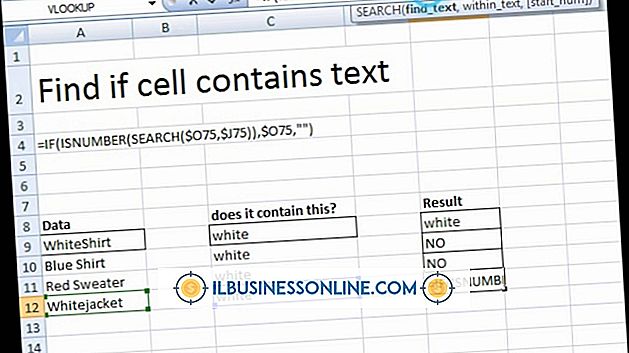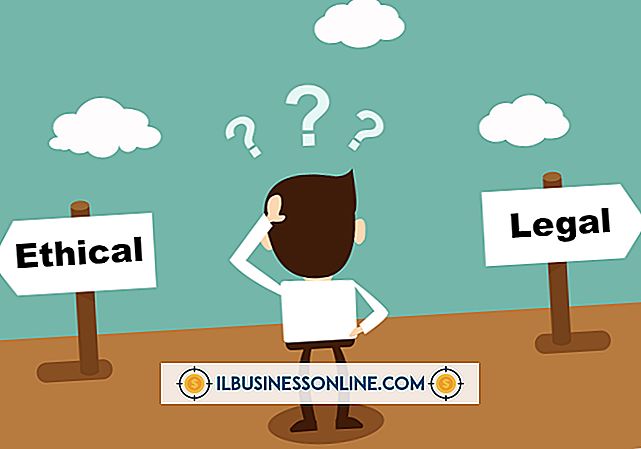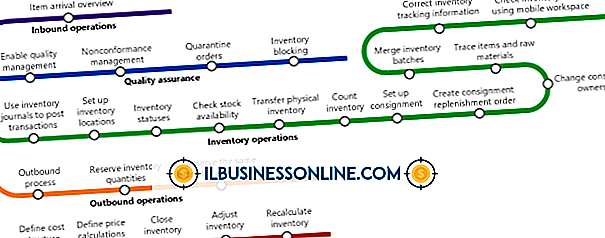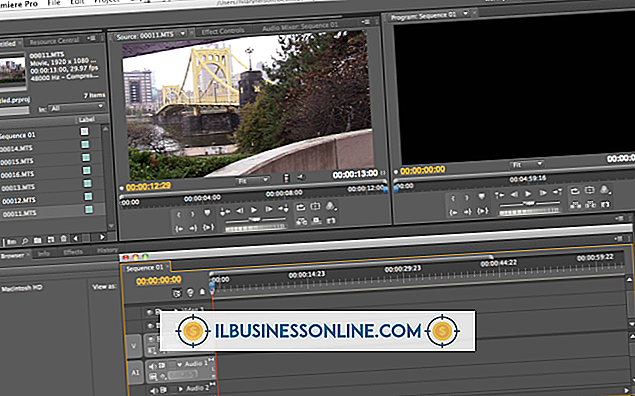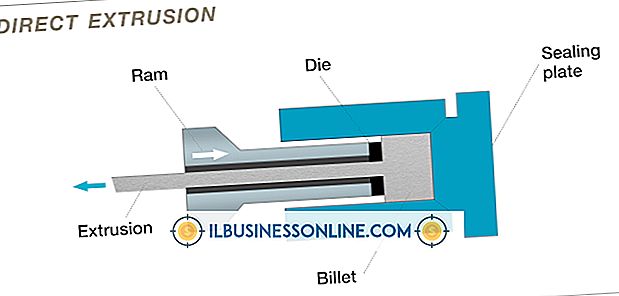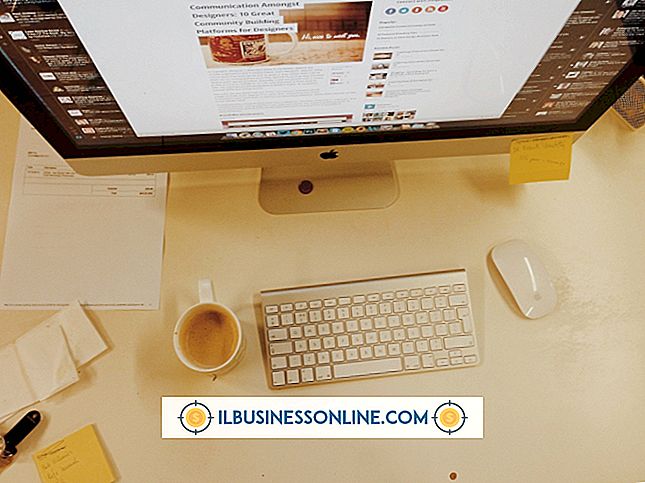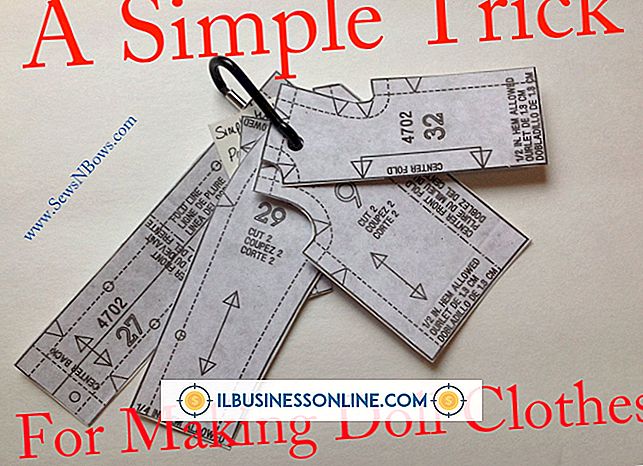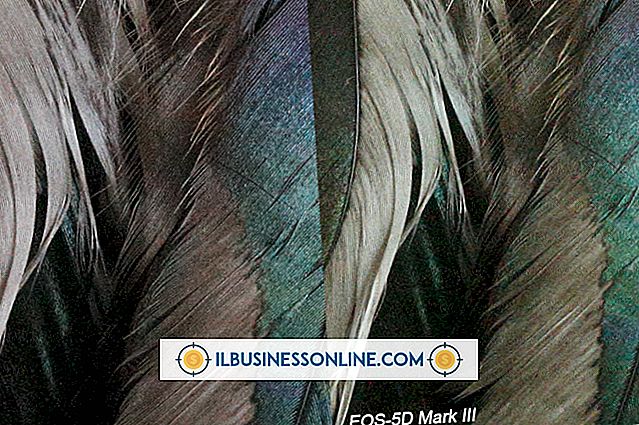De Ask-werkbalk voor Chrome verwijderen in Windows 8

Door computers vrij te houden van onnodige plug-ins en bloatware zorgt u ervoor dat ze altijd zo soepel mogelijk werken. De Ask-werkbalk verschijnt aan de bovenkant van uw webbrowser en kan nuttig zijn als hulpmiddel bij het zoeken. Maar het is niet ieders kopje thee. U kunt het op verschillende manieren verwijderen uit Google Chrome, waaronder via de Windows 8 Software-aanwijzing en via het paneel Extensies in Chrome.
Verwijderen via Programma's toevoegen / verwijderen Vragen
De snelste en eenvoudigste manier om de Ask-werkbalk te verwijderen, is via de prompt Software in Windows 8: klik met de rechtermuisknop in de linkerbenedenhoek van uw scherm om het menu Start Context te starten en klik op 'Programma's en onderdelen' om laad de Add / Remove Programs-prompt. Klik op de Ask-werkbalk in de lijst met geïnstalleerde programma's en klik vervolgens op de knop "Installatie ongedaan maken". Klik op "Ja" om te bevestigen.
Chrome-extensie verwijderen
Afhankelijk van hoe de werkbalk op uw pc is geïnstalleerd, moet u deze mogelijk ook uitschakelen via het paneel voor uitbreidingsbeheer in Chrome. Klik hiervoor op het pictogram 'Menu' naast de adresbalk in Chrome. Klik op 'Extra' in het vervolgkeuzemenu en selecteer 'Extensies'. Schakel het selectievakje "Ingeschakeld" naast de Ask-werkbalk uit om de werkbalk uit te schakelen. Sluit het Chrome-tabblad om uw wijzigingen toe te passen.
Removal Utility
Als de bovenstaande oplossingen de werkbalk niet volledig verwijderen, raadt Ask aan een gespecialiseerd hulpprogramma te downloaden en uit te voeren dat het bedrijf speciaal heeft ontwikkeld om niet-geslaagde verwijderingsprocedures aan te pakken. Dit hulpprogramma zoekt naar en wist vervolgens alle resterende gegevens die op uw computer zijn achtergebleven en is beschikbaar als een gratis download van Ask's website (link in bronnen).
Extra informatie
Na het verwijderen van de werkbalk, wordt u gevraagd om uw computer opnieuw op te starten. Nadat uw computer opnieuw is opgestart, moet u mogelijk uw standaardzoekmachine opnieuw instellen in Chrome. Klik hiertoe op het pictogram "Menu", klik op "Instellingen" en klik op "Zoekmachines beheren". Klik op de zoekmachine die u wilt gebruiken en klik vervolgens op de knop "Maak standaard".